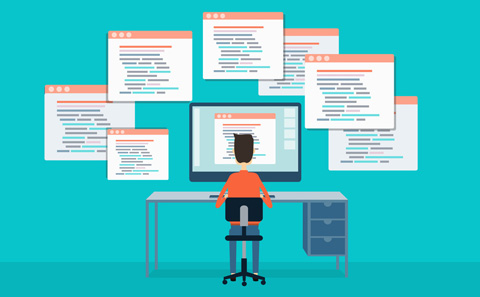WordPressのマルチサイトをご利用になっていますか?
1つのWordPressで複数のWordPressサイトを管理出来るので、メディアサイトやブランドサイトの構築に非常に便利なのですが、割と設定にクセがあり、サーバーの移行(引っ越し)などでURLを変更する場合等、後からURL変更は出来ないと記載されていたりして、意外と面倒です。
そこで今日は、マルチサイトを5分で移行(コピー)出来る、超便利なプラグインをご紹介します。
注意
なお、今回ご紹介するプラグインはマルチサイト対応のために有料の追加アドオン(199ドル)を必須としますので、無料で対応したい…という場合には見当外れかもしれません。
ただ、移行・引っ越しを代行業者に頼んだ場合、プラグインの購入費用以上の金額がかかる可能性も高いため、こちらの方法も是非検討してみてください。
ステップ1. プラグインのインストール
今回利用するプラグインは All in one WP Migration というプラグインです。
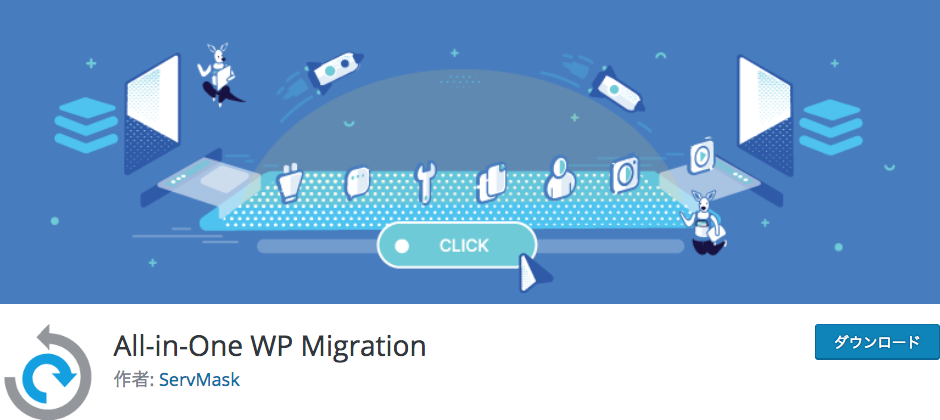
このプラグインは、既に動作しているWordPressの環境を、ボタン1つで圧縮ファイルとして出力(エクスポート)することができ、そのファイルを他のWordPressに設置した同一のプラグインで読み込ませる(インポート)ことで、カンタンにWordPressの環境をコピーすることが出来る非常に便利なプラグインです。
本来このプラグインは単一のWordPress(マルチサイトでは無い)向けのものなのですが、有償のアドオン「Multisite Extension」を導入することで、マルチサイトに対しても利用が出来るようになります。
価格帯としては199ドルという結構なお値段がするプラグインなので、若干購入のハードルは高いのですが、次に紹介するように、マルチサイトを一瞬でコピーして他の環境に移設することが出来るため、マルチサイトのバックアップや移設を検討されている方は、一考の価値があります。
まずはこちらのプラグインを、移設元のWordPressに導入して下さい。
ステップ2. マルチサイト用アドオンの購入とインストール
「Multisite Extension」の購入は、下記のページから行うことが出来ます。
画面下部「今すぐ購入$199」をクリックすることで支払いを方法を選択する画面が表示されますので、任意の支払い方法を使って支払いを行って下さい。
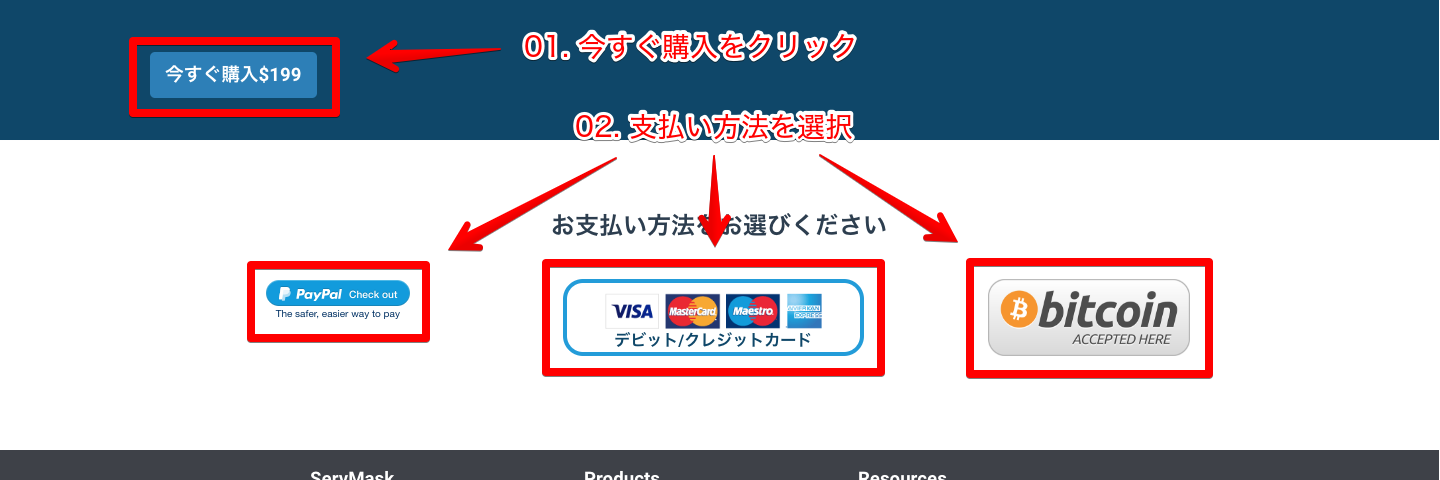
購入が完了すると、販売元のServMaskから下記のようなメールが届きます。
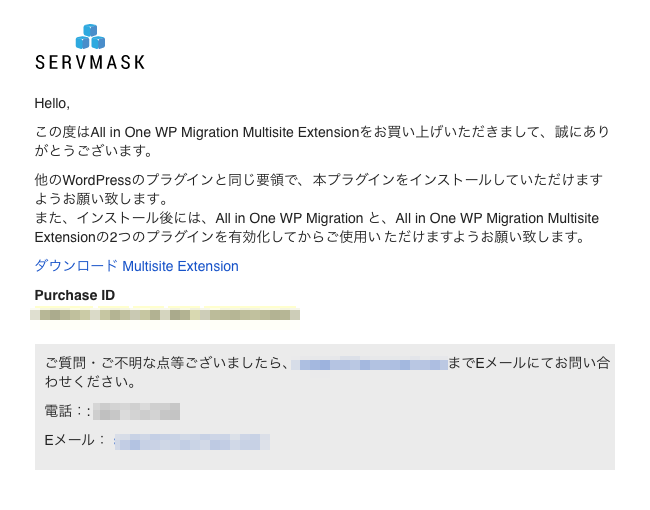
メール内部にプラグインのダウンロードリンクが記載されているので、そちらからプラグインをダウンロードしましょう。
こちらのプラグインも移設元のWordPressにインストールをして下さい。
ステップ3. 移行するマルチサイトのデータをエクスポート
両方のプラグインを導入したことを確認したら、いよいよサイトデータのエクスポートを行います。
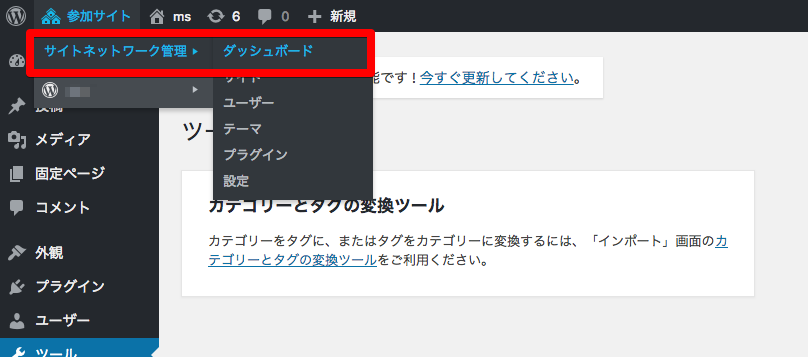
サイトネットワークの管理画面から、プラグインの「エクスポート」画面を開きましょう。
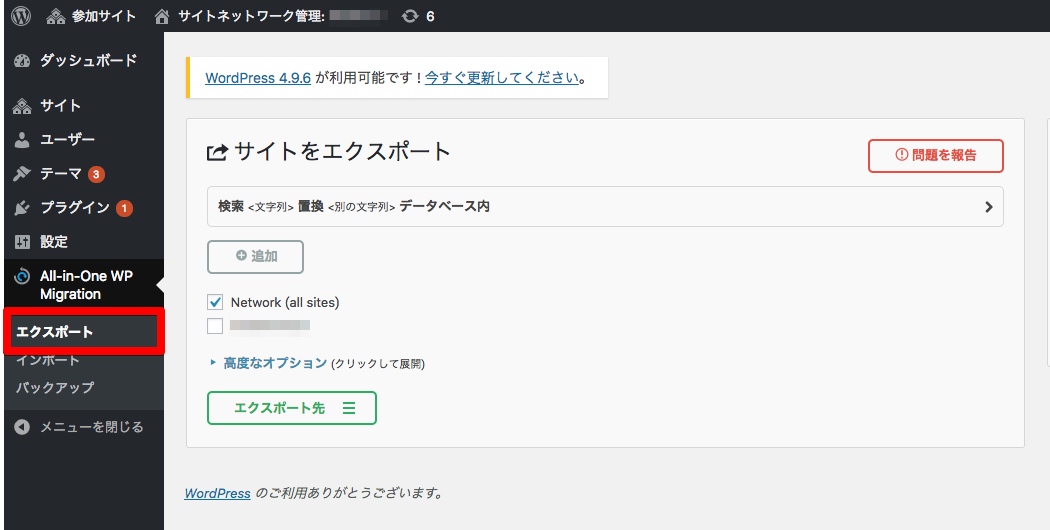
出力対象に「Network(all site)」を選択し、エクスポート先のプルダウンから「ファイル」をクリックして下さい。
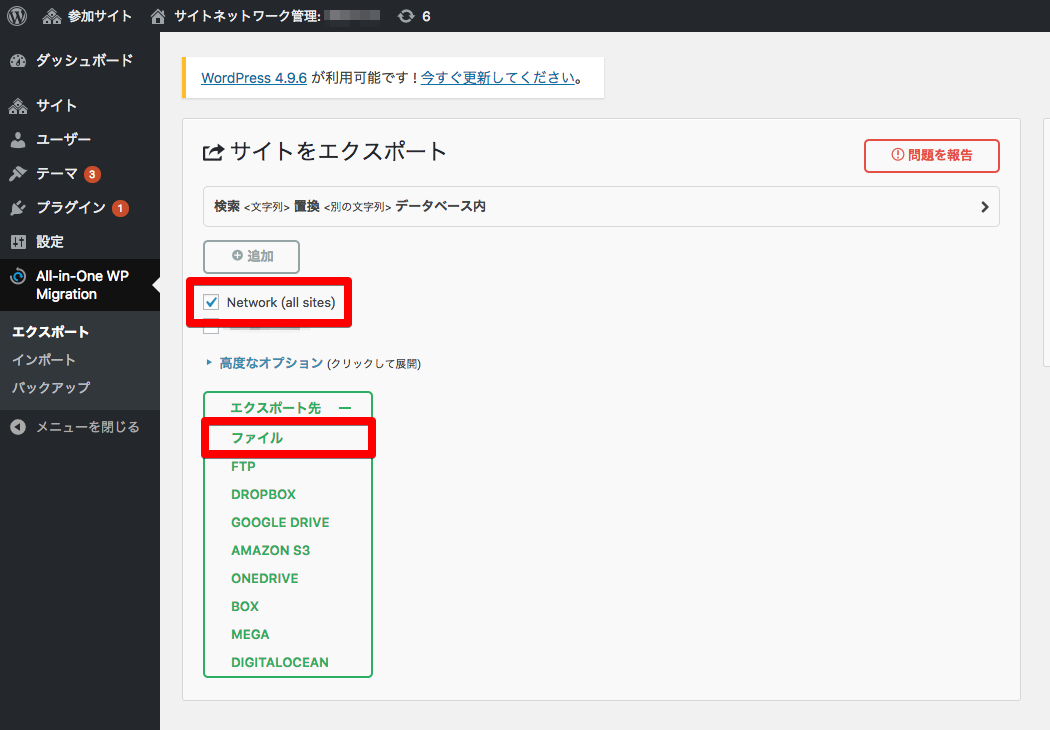
これだけで現在のマルチサイトのサイトデータが全て、アーカイブとしてダウンロードできるようになりました。
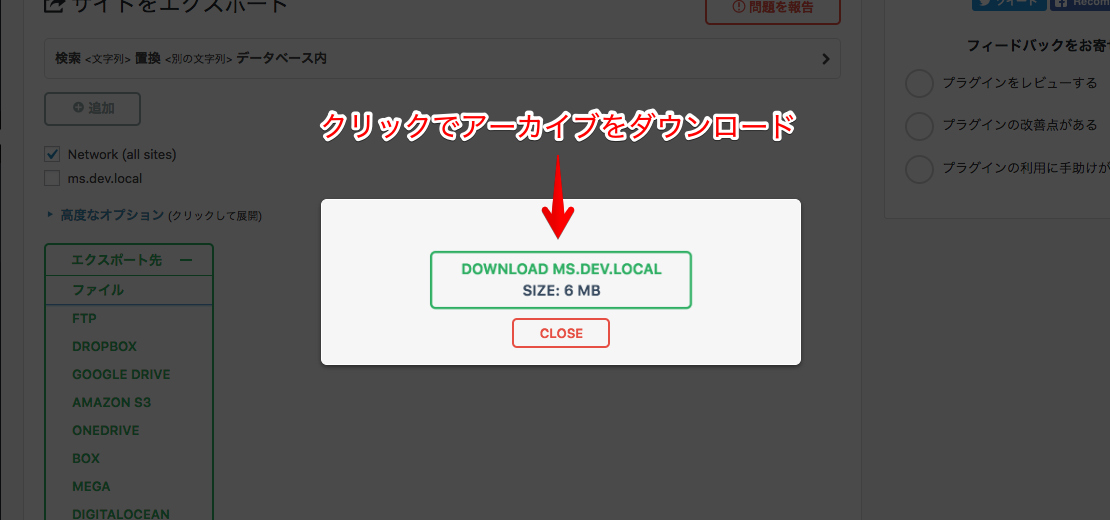
完了画面のポップアップからダウンロードボタンをクリックして、サイトのデータをダウンロードしましょう。
ステップ4. 移行先のWordPressにプラグインをインストール
次に移行先のWordPressに、同様にプラグインを導入します。
移行時の注意
- マルチサイトとして稼働しているWordPressが必要となります。
- マルチサイト対応されていないWordPressにマルチサイトのデータをインポートすることは出来ません。
できれば移行先には、新規にインストールしてマルチサイト設定を済ませたWordPressを用意しておきましょう。
すでに稼働してサイトがいくつか稼働しているWordPressに、先ほどのサイト全体をインポートするということもできるのですが、利用しているテーマやプラグインなどが衝突する可能性があり、危険度が高いです。
よほどのことがない限り、新規インストールをしたWordPressを用意する方が無難です。
移行先のWordPressにも、
- WP All in one Migration
- WP All in one Migration Multisite Extension
プラグインをインストールしましょう。
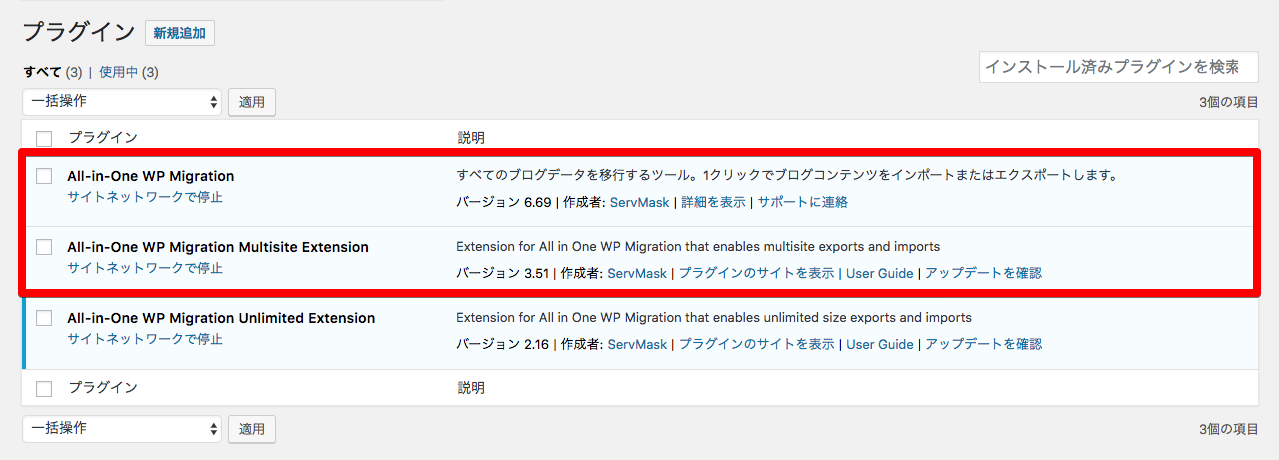
ステップ5. 移行先のWordPressにデータをインポートする
準備が整ったら、こちらも「サイトネットワークの管理画面」から、プラグインの設定画面を開きます。
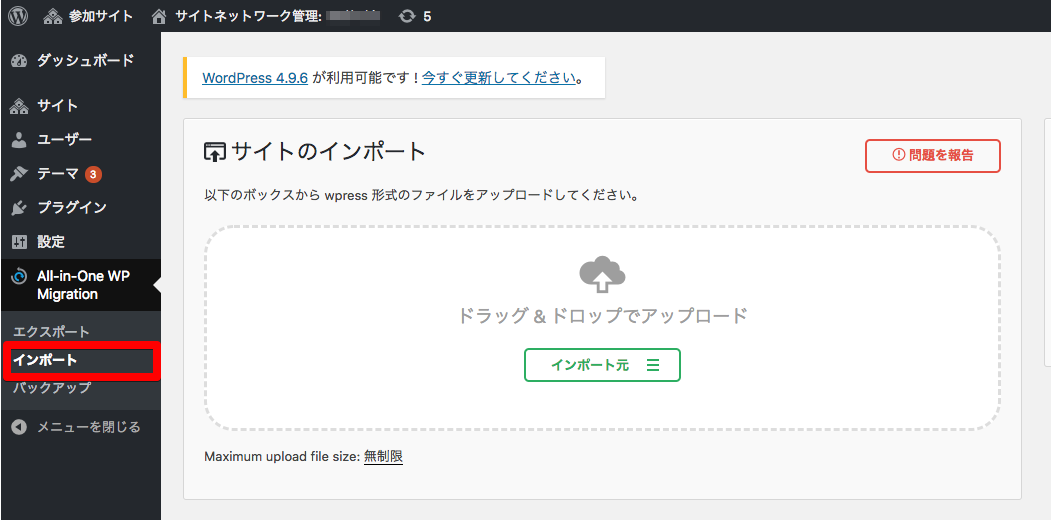
今度はこちらで「インポート」メニューを選択し、先ほどステップ3でダウンロードしたサイトのデータをドラッグアンドドロップするか、「インポート元」ボタンをクリックしてファイルを選択してください。
ファイルのアップロードが完了すると、警告画面が表示されます。
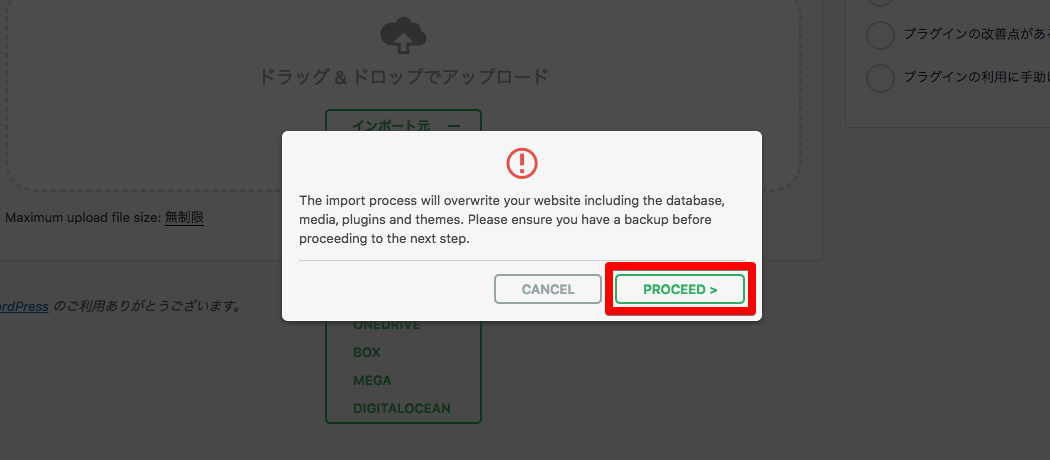
要は「サイトのデータベースやらプラグインやらテーマやら、全部を上書しちゃうけどオッケー?」という確認となりますので、問題無ければ「PROCEED」ボタンをクリックして進みましょう。
バックアップ
もし、何らかの理由があって稼働済みサイトにデータをインポートする場合、この上書によって不具合が起きる可能性があります。
移転先のサイトでもステップ3を実行して、サイトのデータをバックアップアーカイブとして保存しておくと、万が一の時に役立つでしょう。
無事にインポートが完了すると、下記のような完了画面が表示されます。
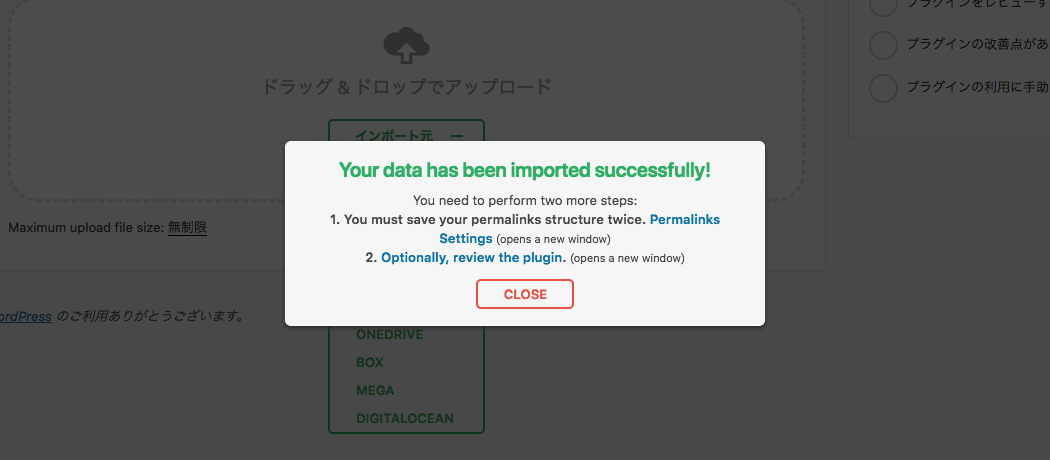
CLOSEをクリックして閉じた後、サイトを確認してみて下さい。
移設元のサイトが完全な状態でコピーされているハズです。
リンクが動作しなかったら…
もし、サイト内のリンクが全部404になってしまったり、正しいリンク先に遷移できない場合、各サイト毎のパーマリンク構造が正しく復元出来ていない可能性があります。(.htaccessが復元出来ていない、等)
その場合には、サイト毎に「設定」「パーマリンク構造」の画面を開いて、特に何もせず「保存」ボタンをクリックして.htaccessを更新してみてください。
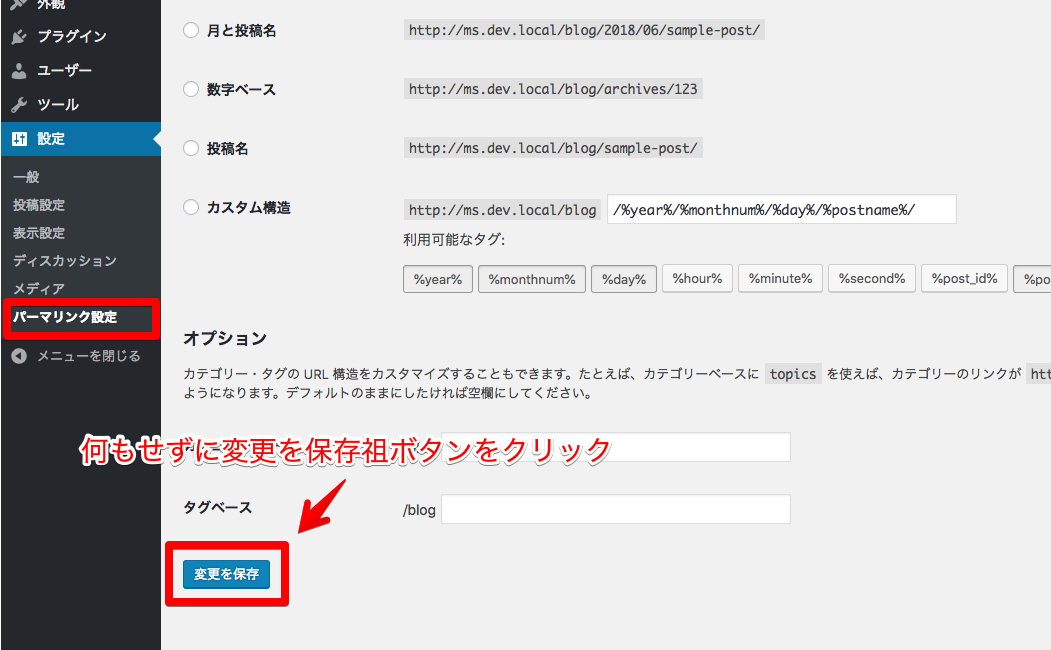
おわりに
いかがだったでしょうか?
プラグインの画面も非常にシンプルでわかりやすく、行うことも多くないため、サイトのデータ量が少なければ、本当に5分くらいで移行が完了してしまいます。
サイト数が多かったりデータ容量が多い場合にはもう少し時間もかかるかもしれませんが、マルチサイトがこれだけの手順でコピーできてしまうので、199$の価値は十分にあると実感できるハズです。
バックアップの用途にも利用出来ますから、サイトを更新する前などにこのプラグインでデータをエクスポートしておけば、何かあった際にもステップ4の操作で簡単に復元することができます。
是非興味があれば試してみて下さい。
補足:その他の機能
今回ご説明させて頂いた、マルチサイト全体の移設だけでも非常に便利な機能だったりするのですが、それ以外にもこのプラグイン、トンデモない機能を持っています。
いくつかご紹介しましょう。
- マルチサイトから1つのサイトをシングルサイトとしてエクスポート
- マルチサイト内に別のシングルサイトをインポート
- マルチサイトを別のマルチサイトに「追加で」インポート
- マルチサイト内のシングルサイトを「複製」(コピー)
もう聞いただけでスッゲェ!って感じがしませんか?
マルチサイトの管理で「こんなことできたらいいな〜」的な、某ネコ型ロボットのポケット的な機能が満載なのです。
それぞれの細かい機能については、これから別の記事で紹介をさせて頂こうと思いますので、今しばらくお待ち下さい。